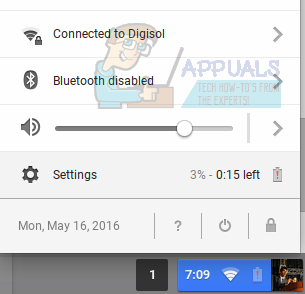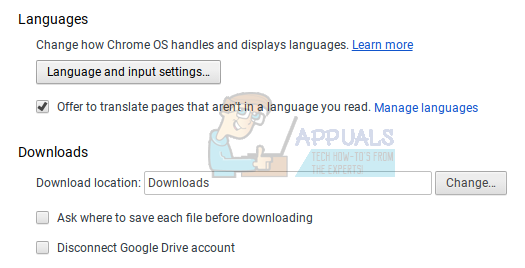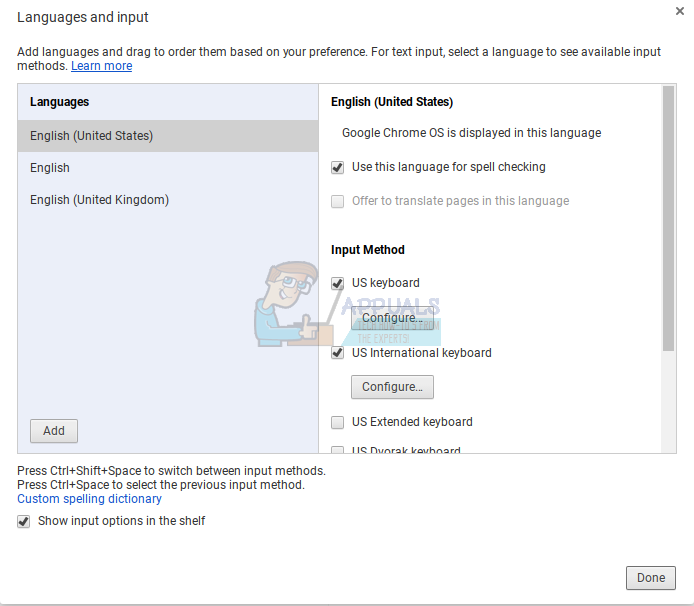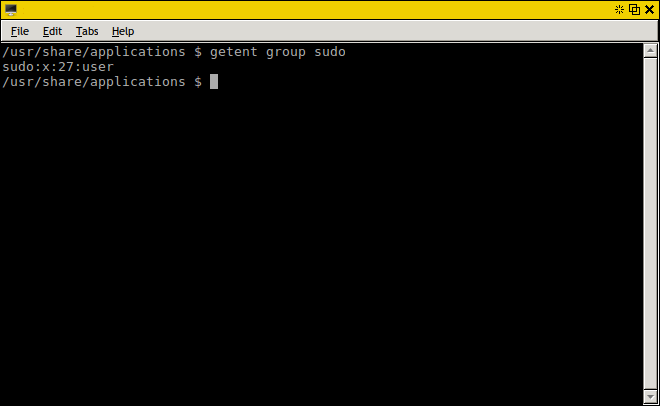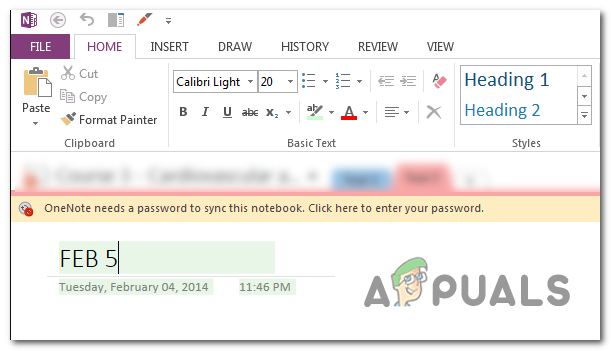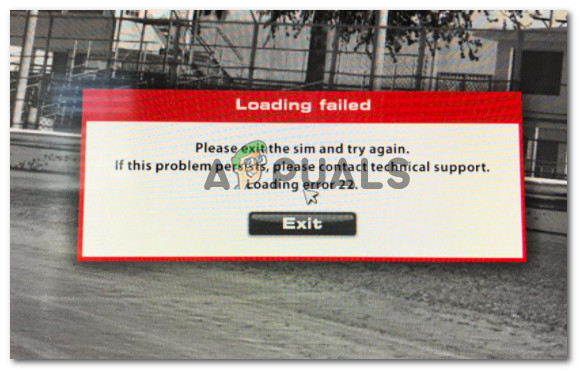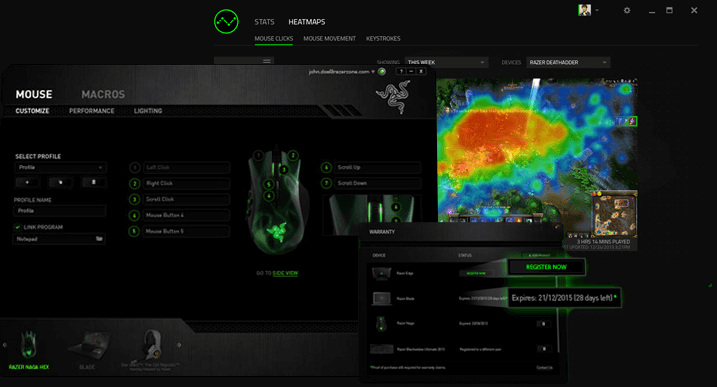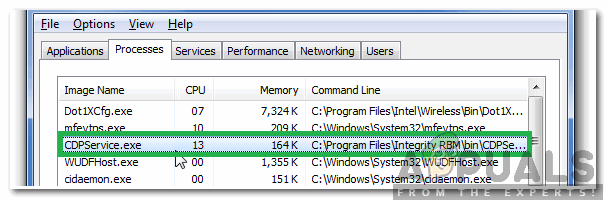So erhalten Sie eine Emoji-Tastatur auf einem Chromebook
Um auf die Emoji-Tastatur zugreifen zu können, müssen Sie die Eingabeoptionen im Regal aktivieren. Hier erfahren Sie, wie Sie dies tun können:
- Auf der rechten Seite des Regals unten in Chrome OS befindet sich ein Optionsmenü, in dem Sie unter anderem auf WLAN- und Bluetooth-Optionen zugreifen können. Klicken Sie im Optionsmenü auf die Einstellungen.

- Scrollen Sie zum unteren Rand des Einstellungsfensters und klicken Sie auf ‘Erweiterte Einstellungen anzeigen‘. Scrollen Sie nach Anzeige der erweiterten Einstellungen zum Ende der Seite. Dort finden Sie Sprachen als Überschrift.

- Klicke auf Sprach-und Eingabeeinstellungen. Wenn Sie dies tun, ist dies das Popup-Fenster, das auf Ihrem Bildschirm angezeigt wird.

- Sie werden feststellen, dass das Kontrollkästchen “Eingabeoptionen im Regal anzeigen” aktiviert ist. Standardmäßig ist es in neueren Versionen von Chrome OS deaktiviert. Stellen Sie sicher, dass dieses Kontrollkästchen aktiviert ist (siehe Abbildung oben).
Wenn Sie dieses Kontrollkästchen aktiviert haben, wird im Regal neben Ihrem Benachrichtigungsfeld eine Schaltfläche mit den Eingabeoptionen (‘US’ im Screenshot unten) angezeigt. Wenn Sie auf diese Schaltfläche klicken, erhalten Sie Zugriff auf die Einstellungen der Eingabemethode.
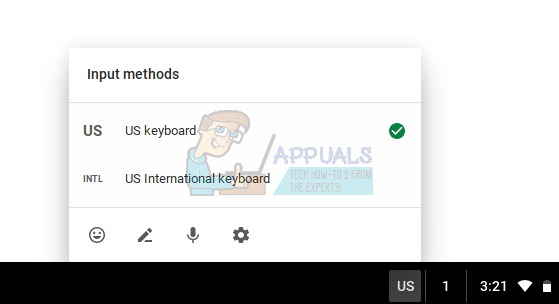
Wie Sie sehen können, befindet sich in der unteren linken Ecke des Popups ein Smiley. Wenn Sie auf dieses Smiley-Symbol klicken, wird in der unteren Hälfte Ihres Bildschirms eine umfangreiche Emoji-Tastatur angezeigt, mit der Sie Emoticons in jedes Textfeld einfügen können, das Emoticons unterstützt.
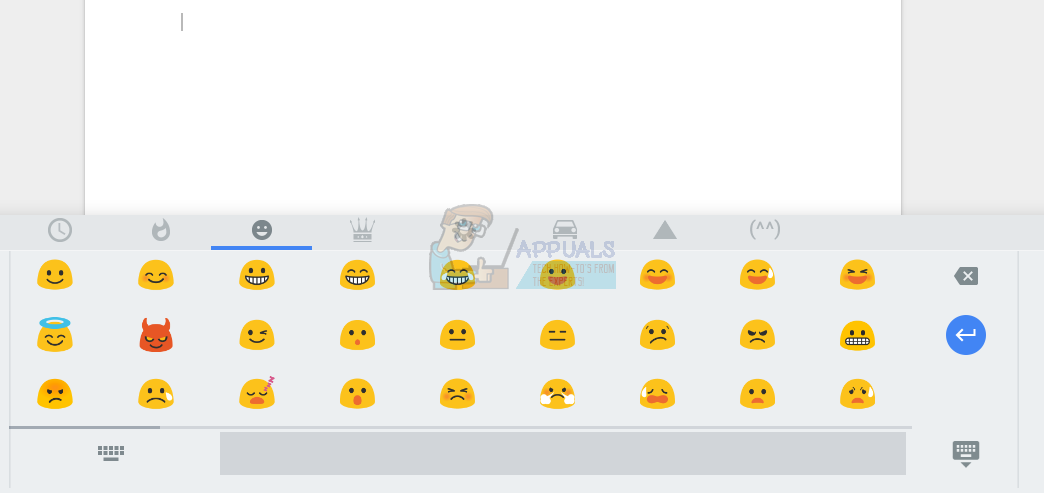
Diese Tastatur verschwindet nicht, nachdem Sie auf ein Emoticon geklickt haben, sodass Sie mehrere Emoticons gleichzeitig einfügen können. Es verschwindet nur, wenn Sie auf das Tastaturzeichen unten rechts auf der Tastatur klicken (wie im obigen Screenshot zu sehen).
Da die obere Hälfte des Bildschirms weiterhin verwendet werden kann, können Sie diese Emoji-Tastatur in der unteren Hälfte belassen, während Sie Emoticon-schwere Chat-Anwendungen wie Whatsapp Web oder Messenger verwenden.
Ich finde, dass dieser schnelle Zugriff auf Emoticons eine sehr praktische Funktion in Chrome OS ist. Viel Spaß mit Emoticons!